Если остановить на улице 10 человек и спросить у них, что они знают о Linux, то большинство опишет некую сложную операционную систему для хакеров, не имеющую привычного графического интерфейса и крайне недружелюбную по отношению к неопытному пользователю. Что же на самом деле являет собой Linux? Разбираемся в материале ниже.
Вконтакте
Для начала следует уяснить, что Linux — это не операционная система, а скорее проект, объединяющий огромное количество людей и компаний по всему миру. Все они трудятся над совершенствованием дистрибутивов, ежедневно добавляя и убирая из готовых Linux-решений десятки тысяч строк кода. Для понимания такого феномена следует обратиться к истории двух других интересных проектов — GNU и Minix.
Кто придумал Linux?
GNU GPL
В конце 70-х годов в США уже сформировались довольно многочисленные сообщества гиков, которые проповедовали свободное распространение идей, программ, исходных кодов. Одним из выдающихся людей того времени называют Ричарда Столлмана, который в 1983 заявил о разработке проекта GNU (аббр. «GNU is Not Unix»).

Целью затеи были разработка и бесплатное распространение ПО, которое по своему функционалу не уступало бы возможностям ОС Unix от AT&T (лицензия на использование исходников оной стоила порядка 40 тысяч долларов).
Тогда же Столлман сформулировал манифест GNU GPL (GNU GeneralPublic License), в котором указал 4 свободы, лежащие в основе Linux и поныне:
Свобода 0
. Каждый имеет право запускать программу для любых целей;
Свобода 1
. Каждый может изучать программу и изменять ее в собственных нуждах;
Свобода 2
. Каждый имеет право распространять ПО с целью помощи другим;
Свобода 3
. Каждый может улучшать и публиковать ПО во благо сообщества.
По сути, Столлман закрепил за каждым право свободно продавать собственные продукты на базе ПО GNU, однако эти продукты также должны сопровождаться лицензией GPL.

То есть, распространяя программу, человек или компания обязаны предоставлять исходники всем желающим и позволить свободно дорабатывать, а также использовать в собственных целях любые фрагменты кода.
Minix
Еще один человек, которого необходимо упомянуть в контексте истории Linux, это преподаватель из Нидерландов Эндрю Таненбаум, разработавший в 1987 году учебное пособие в виде операционной системы Minix.

Ее преимуществом была совместимость с популярным в то время процессором Intel 80286, тогда как большинство коммерческих версий UNIX чипы Intel не поддерживали. Таненбаум не только выпустил Minix на дискетах, но и опубликовал все 12 тысяч строк кода в своей книге, что стало отличным пособием для молодых программистов, одним из которых был финский студент Линус Торвальдс.

Linux
Торвальдс начал разработку Linux в 1991 году, но, получив работоспособное ядро, был вынужден заняться заменой компонентов Minix в пользу аналогов под лицензией GNU GPL, так как Таненбаум юридически ограничил использование своей системы исключительно в образовательных целях. После публикации о релизе своей ОС в новостной группе comp.os.minix и перехода на компоненты GNU, Линус получил сотни отзывов и предложений по дальнейшему развитию системы, что послужило началом самого массового софтверного проекта в истории.
Уже в феврале 1992 года Торвальдс начал получать письма от компаний, желающих продавать Linux, однако не имеющих такой возможности — в самой первой версии ядра имелся файл с лицензионным соглашением, в котором Линус указал пункт о запрете на коммерческую реализацию систем на базе Linux. Однако одним из главных компонентов всего проекта являлся компилятор GCC, защищенный четырьмя свободами Столлмана, описанными выше. Поэтому начиная с версии 0.12 ядро Linux также стало распространяться по лицензии GPL. К слову, на сегодняшний день многие компании используют ядро Linux без компонентов GNU, ярким примером такого продукта может послужить операционная система Android.
Кто пользуется Linux
На сегодняшний день ядро Linux используется практически повсеместно. Так или иначе, программное обеспечение, созданное географически разрозненным многотысячным сообществом, не имеющим штаб-квартиры или центрального офиса, управляет абсолютным большинством существующих электронных устройств, от стиральных машин до приборов на МКС. Дистрибутивы для частного, коммерческого или другого использования ежедневно улучшаются и дорабатываются, в Linux-проекты вкладывают огромные деньги технологические корпорации, а все результаты миллионов человеко-часов могут быть доступны каждому желающему абсолютно бесплатно.
Дистрибутивы Linux
Исходя из вышесказанного не трудно сделать вывод, что дистрибутивов Linux существует великое множество, причем наиболее популярные из них во многом перекликаются между собой. Так, самая распространенная версия Linux Ubuntu (а также Kubuntu, Xubuntu и Edubuntu) от компании Canonical построена на базе другого популярного дистрибутива — Debian. В свою очередь, Ubuntu лежит в основе еще одной популярной версии Linux Mint, и так далее.
Кроме того, существуют специализированные категории дистрибутивов. Например, опытные пользователи предпочитают версии Linux из рубрики «собери сам», модули которых приходится компоновать самостоятельно. Наиболее популярным в этой категории является Linux Knoppix. Существуют и дистрибутивы с региональным уклоном. Так, в России относительно популярны Rosa, ALT Linux, НауЛинукс, Calculate Linux, Runtu и другие.
Самой популярной на данный момент времени является операционная система Windows. Это и благодаря успешному началу, и первоначальной ориентированности на работу с нею неопытных пользователей. Но практически каждый, у кого за плечами несколько лет использования этой ОС, возникает вопрос о том, что могут предложить аналоги. Вот один из таких будет рассмотрен в рамках статьи.
Linux: что такое и из чего состоит?
Это нелёгкий вопрос. Для полноценного ознакомления с возможностями данной разработки необходимо прочитать не одну книгу и провести много времени за компьютером. Сама операционная система является набором программ, с помощью которых возможно взаимодействие с ЭВМ и запуск других программ. В самой основе лежит несколько важных приложений, которые можно разделить на такие группы:
- Позволяющие получать инструкции от пользователей и общаться с ними.
- Делающие возможным чтение и запись данных на жесткий диск, а также их воспроизведение с помощью принтера.
- Позволяющие контролировать использование памяти и запуск других программ.
Самой важной частью операционной системы является ядро (которое называется Linux). Что такое устройство даёт вам на практике? Популярные на данный момент временные образцы в качестве другой части операционной системы используют различные программы, которые были написаны для этого проекта. Кстати, полноценное название данной ОС - GNU/Linux. Далее вы узнаете, почему у неё такое имя.
Создание

GNU/Linux сделали по образцу ОС Unix. С самого начала эта операционная система разрабатывалась как многопользовательская и многозадачная. Уже этого достаточно, чтобы выделять её. Но отличий в ней значительно больше. Самое главное - это бесплатность (значительная часть разработок была создана добровольцами на безвозмездной основе) и отсутствие владельца. Впервые созданием чего-то подобного занялся фонд свободного программного обеспечения в 1984 году. Тогда разрабатывали Unix-подобную операционную систему, которую назвали GNU. Было создано много основных функций, с помощью которых можно было решать задачи широкого спектра (если сравнивать с тем, что вообще тогда существовало). Кроме фонда, свой вклад сделали много рабочих групп и отдельных людей, что нисколько не умаляет их труда. Но всё же есть некоторые особенности. Так, фондом было создано большинство используемых инструментов, философия и сообщество энтузиастов-пользователей и независимых программистов. Их силами и появилась отлаженная версия GNU/Linux. Но это пока история только первой части. Ядро же Linux OS было создано финским студентом в 1991 году (первая стабильная версия датируется 1994-м). Тогда она анонсировалась как замена Minix. Создатель с тех пор не отошел от дел и продолжает возглавлять группу из нескольких сотен программистов, которые совершенствуют операционную систему.
Что предоставляет операционная система пользователям?
Сегодня есть большая свобода в выборе необходимого программного обеспечения. Так, существует дюжина оболочек командной строки, а также несколько графических рабочих столов. Причем под этим подразумевается не визуальное оформление, а изменение именно функциональной части. Также, благодаря приспособлению операционной системы под выполнение нескольких программ, она меньше подвержена различным сбоям и лучше защищена. Со времени своего появления Linux OS медленно, но уверенно завоёвывает свою аудиторию. Так, большинство серверов уже сейчас работают именно на ней. Путь в корпоративном сегменте и домашних условиях она только начинает. Каждый дистрибутив отличается по своему функционалу, внешнему виду и размеру. Так, есть варианты, что предоставляют широчайшие возможности. Существуют и такие, что могут уместиться на небольшой флешке или работают на старых компьютерах. Также сразу после предоставляется возможность быстро установить пакеты программ, для работы в определённых направлениях (что ценно, если создаётся «офисный» компьютер).
Терминал

Это важная часть в работе с операционной системой Linux. Что такое терминал? Это мощный инструмент, обладающий огромным потенциалом. С его помощью можно облегчить, или даже полностью переложить на машину всю рутинную работу. С помощью терминала можно:
- устанавливать и запускать программы;
- настраивать дистрибутив или конфигурационные файлы;
- добавлять новые хранилища программ;
- и много других вещей, о которых расскажет этот Linux-обзор.
Базовое использование терминала, а также установка программ
Запустите его. Для запуска программы достаточно ввести её имя. Таким образом можно активировать всё, начиная от простых программ-таймеров до сложных утилит. Для этого не нужно вводить полный путь (что является сильным отличием от Windows). Давайте рассмотрим в качестве примера запуск браузера Firefox и сразу - открытие сайта. Последнее необходимо размещать в аргументах. Их типы зависят от программ, которые вызываются. Итак, желаемая команда будет выглядеть следующим образом: firefox «адрес сайта, на который хотим зайти». Также важной особенностью терминала является то, что существует целый ряд команд, которые только и рассчитаны, что на работу с ним. То есть, они не имеют графического интерфейса. А теперь пора поговорить об Конечно, есть и графические приложения, которые могут помочь с этой задачей. Итак, запускаем терминал и вводим следующее: sudo apt-get install название_пакета. Несложно, верно? Слово sudo здесь используется для получения прав администратора на установку программы. С помощью apt-get считываются желаемые параметры для приложения. А install непосредственно устанавливает программу. Причем особенность в том, что можно работать с несколькими приложениями одновременно - для этого необходимо только разделить их с помощью пробела.
О названии и назначении установочных пакетов можно легко догадаться и без использования различных инструментов. Но если это невозможно - нажмите на Tab. При смене дистрибутивов необязательно всё делать сначала - достаточно просто экспортировать названия используемых пакетов в текстовый файл, чтобы в последующем импортировать его содержимое. Вот такая простая Linux-инструкция необходима для первоначальной работы.
Работа с файлами и каталогами

Здесь есть нюанс, который поможет быстрее понять особенности функционирования операционной системы. Так, работа происходит всегда в текущем каталоге. Чтобы сделать что-то в другом месте, его сначала необходимо указать. Есть такая команда - nano. Используется для открытия текстового редактора. Если ввести nano «название документа», то в текущем каталоге будет создан файл с указанным именем. А что делать, когда это необходимо сделать в другой папке? Прописываем команду таким образом: nano /home/rabota/documents/”Название документа”. Если в указанной директиве нет файла с необходимым именем и расширением, то создастся и откроется новый. А если необходимо перейти из одной папки в другую? Для этого используется команда cd. Она может указываться сама - с /, ~ или с директивой. Первые три команды переместят в корневой каталог. Для вывода списка файлов в текущей директории используют ls. Чтобы создать новый каталог, применяют mkdir «Имя или путь». Для удаления файлов используется команда rm. После неё обязательно необходимо указывать название документа или директиву его размещения.
Чтобы скопировать файлы, необходимо использовать команду ср «Имя документа» - «Путь». Учитывайте, что применять её необходимо в той директории, где размещается переносимый объект. Таким же образом работает и mv, но она уже занимается перемещением файла. Так, необходимо указывать следующим образом: mv «Директория, где находится документ» - «Путь, куда перемещается объект». Со стороны это может выглядеть немного сложным, но немного практики убедит вас, что это только кажется. Теперь можно базово настроить Linux, чтобы она удовлетворяла запросам.
Работа с системой
Используйте Tab. Это крайне полезная клавиша. Так, она может помочь с автозаполнением. Это работает для пакетов, файлов и папок. Если будет несколько вариантов, то система предложит выбрать один из них. Также помните, что забота о Linux будет на ваших плечах. Хотя можно воспользоваться и предоставленными сборками, если нет желания по кирпичику собирать свою (хотя это является одной из особенностей системы). Но на всякий случай знайте, что дело это нехитрое, и в большинстве случаев осуществление данного действия не будет сложным. Также вы можете для работы использовать любой из графических интерфейсов, что находится в свободном доступе (хотя самый простой способ управления - командная строка).
Установка "Линукс"

Что делать, если есть желание использовать эту операционную систему? Тогда необходимо знать, как установить и как запустить Linux. Первоначально выбираете дистрибутив, который у вас будет. Популярностью используются Ubuntu, Debian, CentOS и много других. Обращаем внимание на представленные операционные системы, хотя конечный выбор за вами. Для этого необходимо будет обзавестись образом.ISO и записать его на диск. Файл желательно скачивать с официального сайта сборки. Потом необходимо выбрать количество бит системы. Версия на 32 обладает меньшим количеством проблем совместимости и лучше работает с драйверами. Но её аналог на 62 обладает большей производительностью. Правда, они доставят и хлопоты, с которыми вам придётся разбираться. Прежде чем начинать, обзаведитесь резервной копией всех важных данных. Не думайте, что система вам может что-то испортить. Просто в большинстве случаев сами пользователи по незнанию или в панике удаляют важную информацию. Итак, у вас есть диск с образом системы. Прежде чем совершать переустановку, настройте базовую систему ввода/вывода на работу с Теперь можно перезагружать.
В качестве примера будет рассматриваться установка Ubuntu. Это популярная операционная система, и найти рекомендации по работе с ней не составит труда. Итак, первоначально загрузится экран, где необходимо будет выбрать «Установить Ubuntu». Первоначально нужно будет выбрать язык Linux. Определяете свой часовой пояс. Затем настраиваете работу клавиатуры. В последующем шаге необходимо будет провести подготовку дискового пространства. На данном этапе решение этого вопроса можно переложить на операционную систему, или определить всё вручную. Последний вариант подходит опытным пользователям, которые знают, что такое сектор данных и как работает компьютер вообще. Причем уровень информированности должен быть очень высок.
После того как вопросы с дисковым пространством будут исчерпаны, будет предложено назвать этот компьютер, а также создать администратора. Необходимо будет запомнить, что указывалось здесь, иначе эксплуатация машины в дальнейшем без переустановки или сброса будет почти невозможной. Кстати, пароль и имя пользователя понадобятся не только для того, чтобы зайти в систему. После этого перед вами появится окно мастера переноса настроек из иных операционных систем. Если их нет, то шаг будет пропущен. В противоположном случае операционная система предложит перенести файлы, а также настройки, что были в пользовательских учетных записях. И под конец должно появиться окно, в котором будет отображен выбор пользователя. Проверьте, всё ли так, как вам хочется. Если нет нареканий, то нажимайте на кнопку «Установить», и процесс будет запущен. В зависимости от конфигурации компьютера, на котором осуществляются все эти действия, меняется скорость замены операционных систем. Когда все необходимые действия будут выполнены, вам предложат нажать на кнопку «Ввод».
Запуск "Линукс"
При первом включении вас встретит начальный загрузчик. В данном случае запуск Linux будет зависеть от наличия посторонних ОС. Если она одна, то загрузится сам "Линукс". Если это не так, то перед вами будет три варианта:
- При выборе первого через десять секунд произойдёт загрузка операционной системы.
- Второй вариант - это аналог безопасного режима Windows.
- Тестирование оперативной памяти.
Также зависимо от количества установленных ОС будут добавлены опции их запуска, а не только загрузка Linux-системы. После активации "Линукса" можно приступать к настройке его оформления, начинать использовать дополнительные приложения - в общем, делать всё, чтобы операционная система была максимально подстроена под вас. существуют в огромном множестве, и можно выбрать то, что понравится. Некоторые проблемы могут возникнуть только при использовании игр и расчетных приложений (AutoCAD и ему подобных).
Удаление и восстановление Linux

В качестве примера будет использоваться всё эта же Ubuntu. Неважно, почему вы задались вопросом «как удалить Linux» - не понравилась система или решили, что это сложно. Главное - как это сделать. Рассмотрим два варианта. В первом, допустим, у вас есть запасной вариант в виде Windows. Во втором будем считать, что другой операционной системы у вас нет:
- Ставите установочный диск в дисковод. Загружаетесь с него, поменяв приоритет в базовой системе ввода/вывода. Открываем командную строку. Сделать это можно через меню установочного диска. Затем выбираете опцию «Исправление системы». В английском варианте она выглядит как Repair your computer. Исправляете запись про загрузку системы. Для этого необходимо ввести команду bootrec /fixmbr. И при запуске перед вами больше не будет отображаться экран выбора операционной системы во время включения компьютера, и всегда будет загружаться Windows. Всё готово. Теперь, чтобы изменения вступили в силу, перезапустите машину. Если есть желание полностью избавиться от Ubuntu, то необходимо проделать ещё два действия. Для начала открываете меню управления дисками. В открывшемся окне необходимо будет нажать на раздел с операционной системой правой кнопкой мыши и выбрать команду его удаления. Всё, её больше нет. Теперь правой кнопкой мыши клацните по разделу с Windows и выберите команду «Расширить раздел». Свободное пространство необходимо добавить к ней. Но, напомним, проделать это можно только в том случае, если имеется запасная операционная система.
- Теперь представьте, что у вас есть только одна Ubuntu. Тогда вам понадобится диск с желаемой операционной системой (в качестве примера будет взята Windows). Вставляете его в оптический привод. Потом необходимо будет удалить раздел, в котором имеется "Линукс". После этого продолжаете установку. Если этого не сделать, то вы не сможете пользоваться компьютером. И тогда придётся где-то создавать операционную систему на флешке и уже с неё осуществлять необходимые действия.
"Линукс": такой одинаковый и разный
Поговорим о том, какие аналоги Linux существуют, и дадим им краткую характеристику. Рассмотрены будут исключительно самые популярные дистрибутивы:
- Ubuntu. Ориентирован на легкость освоения и использования.
- OpenSUSE. Удобный во время настройки и обслуживания дистрибутив.
- Fedora. Один из самых популярных вариантов, который снискал себе любовь, благодаря своей универсальности.
- Debian. Данный дистрибутив выступил в качестве основы для многих других. Над его созданием трудится обширное сообщество разработчиков. Имеет строгий подход к использованию несвободного программного обеспечения.
- Slackware. Один из самых старых дистрибутивов. Имеет консервативный подход относительно разработки и использования.
- Gentoo. Очень гибкий дистрибутив. Собирается из исходных кодов. Конечный результат может отличаться высокой производительностью и гибкостью исполнения задач. Ориентирован на опытных пользователей и экспертов компьютерных технологий.
- Archlinux. Дистрибутив, который ориентируется на применение последних версий программного обеспечения. Постоянно обновляется. Подходит для тех, кто желает иметь все преимущества и модификации, но не желает тратить своё время.
Кроме всех этих перечисленных вариантов, есть много других дистрибутивов. Они могут базироваться на обозначенных выше или создаваться с нуля. Во втором варианте они, как правило, создаются для выполнения ограниченного круга задач. Каждый дистрибутив обладает своей концепцией, набором пакетов, достоинствами и недостатками. Ни один из них не может претендовать на удовлетворение всех пользователей. Поэтому вместе с лидерами успешно существуют и другие реализации, созданные объединениями программистов и фирмами. Так, есть много разработок, которые могут функционировать с компакт-диска, и можно не устанавливать систему на сам компьютер. Если нет никаких конкретных целей, то можно использовать любой дистрибутив. При желании самостоятельно собрать необходимые компоненты рекомендую обратить внимание на Gentoo, CRUX или LFS.
Что нам говорят те, кто использует "Линукс"?

В целом, исследовать отзывы вы можете и самостоятельно. Но в статье проведена их определённая «компиляция» для тех, у кого нет желания или времени заниматься поиском и чтением различных текстов. О Linux отзывы в массе своей положительные. В качестве положительных черт называют малое количество оперативной памяти, которую необходимо выделять для работы самой операционной системы. Также уважение она заслужила среди тех людей, которым необходимо сосредотачиваться на работе, но их постоянно отвлекают игры. Не в последнюю очередь это происходит из-за того, что для "Линукса" выпущено относительно мало развлекательных программ. Конечно, можно воспользоваться услугами эмуляторов операционных систем, но это всегда требует много времени и ресурсов. Поэтому для ленивых людей это хороший вариант. Большой популярностью "Линуксы" пользуются среди представителей сектора информационных технологий. Не в последнюю очередь это благодаря наличию различных всевозможных инструментов. Программисты и технические специалисты отзываются о данной системе положительно благодаря её универсальности и лёгкости ведения необходимой деятельности. В качестве негативных черт обычно приводят необходимость иметь значительные познания в компьютерах, уметь работать методом научного тыка и визуальное отличие от Windows. Вот такие мнения можно найти о Linux. Операционная система действительно значительным образом отличается от привычного интерфейса большинства персональных компьютеров, но есть мнение, что это больше преимущество, чем недостаток.
Заключение
Вот и подходит к концу описание Linux. Обзор представил много различных аспектов. Вы узнали, Изучили и программы для Linux: какие есть особенности в их работе, как устанавливать и запускать непосредственно саму операционную систему. Также были предоставлены различные команды, с помощью которых можно выполнять основной спектр пользовательских операций. Остается надеяться, что информация про Linux - что такое и с чем его едят - пригодится вам на практике.
Linux
- общее название UNIX-подобных операционных систем на основе одноимённого ядра и собранных для него библиотек и системных программ, разработанных в рамках проекта GNU .
GNU/Linux работает на PC-совместимых системах семейства Intel x86, а также на IA-64, AMD64, PowerPC, ARM и многих других.
К операционной системе GNU/Linux также часто относят программы, дополняющие эту операционную систему, и прикладные программы, делающие её полноценной многофункциональной операционной средой. В отличие от большинства других операционных систем, GNU/Linux не имеет единой «официальной» комплектации. Вместо этого GNU/Linux поставляется в большом количестве так называемых дистрибутивов, в которых программы GNU соединяются с ядром Linux и другими программами.
Разработка
В отличие от Microsoft Windows, Mac OS и коммерческих UNIX-подобных систем, GNU/Linux не имеет географического центра разработки. Нет и организации, которая владела бы этой системой; нет даже единого координационного центра. Программы для Linux - результат работы тысяч проектов. Некоторые из этих проектов централизованы, некоторые сосредоточены в фирмах. Многие проекты объединяют хакеров со всего света, которые знакомы только по переписке. Создать свой проект или присоединиться к уже существующему может любой и, в случае успеха, результаты работы станут известны миллионам пользователей. Пользователи принимают участие в тестировании свободных программ, общаются с разработчиками напрямую, что позволяет быстро находить и исправлять ошибки и реализовывать новые возможности.
Именно такая гибкая и динамичная система разработки, невозможная для проектов с закрытым кодом, определяет исключительную экономическую эффективность GNU/Linux. Низкая стоимость свободных разработок, отлаженные механизмы тестирования и распространения, привлечение людей из разных стран, обладающих разным видением проблем, защита кода лицензией GPL - всё это стало причиной успеха свободных программ.
Конечно, такая высокая эффективность разработки не могла не заинтересовать крупные фирмы, которые стали открывать свои проекты. Так появились Mozilla (Netscape, AOL), OpenOffice.org (Sun), свободный клон Interbase (Borland) - Firebird, SAP DB (SAP). IBM способствовала переносу GNU/Linux на свои мейнфреймы.
С другой стороны, открытый код значительно снижает себестоимость разработки закрытых систем для GNU/Linux и позволяет снизить цену решения для пользователя. Вот почему GNU/Linux стала платформой, часто рекомендуемой для таких продуктов, как Oracle, DB2, Informix, SyBase, SAP R3, Domino.
Дистрибутивы GNU/Linux
Большинство пользователей для установки GNU/Linux используют дистрибутивы. Дистрибутив - это не просто набор программ, а ряд решений для разных задач пользователей, объединённых едиными системами установки, управления и обновления пакетов, настройки и поддержки.
Самые распространённые в мире дистрибутивы:
UbuntuБыстро завоевавший популярность дистрибутив, ориентированный на лёгкость в освоении и использовании.
openSUSEБесплатно распространяемая версия дистрибутива SuSE, принадлежащая компании Novell. Отличается удобством в настройке и обслуживании благодаря использованию утилиты YaST.
FedoraПоддерживается сообществом и корпорацией RedHat, предшествует выпускам коммерческой версии RHEL.
DebianМеждународный дистрибутив, разрабатываемый обширным сообществом разработчиков в некоммерческих целях. Послужил основой для создания множества других дистрибутивов. Отличается строгим подходом к включению несвободного ПО.
MandrivaФранцузско-бразильский дистрибутив, объединение бывших Mandrake и Conectiva.
SlackwareОдин из старейших дистрибутивов, отличается консервативным подходом в разработке и использовании.
GentooДистрибутив, собираемый из исходных кодов. Позволяет очень гибко настраивать конечную систему и оптимизировать производительность, поэтому часто называет себя мета-дистрибутивом. Ориентирован на экспертов и опытных пользователей.
ArchlinuxОриентированный на применение самых последних версий программ и постоянно обновляемый, поддерживающий одинаково как бинарную, так и установку из исходных кодов и построенный на философии простоты « KISS » («Keep it simple, stupid» / «Не усложняй»), этот дистрибутив ориентирован на компетентных пользователей, которые хотят иметь всю силу и модифицируемость Linux, но не в жертву времени обслуживания.
Помимо перечисленных, существует множество других дистрибутивов, как базирующихся на перечисленных, так и созданных с нуля и зачастую предназначенных для выполнения ограниченного количества задач.
Каждый из них имеет свою концепцию, свой набор пакетов, свои достоинства и недостатки. Ни один не может удовлетворить всех пользователей, а потому рядом с лидерами благополучно существуют другие фирмы и объединения программистов, предлагающие свои решения, свои дистрибутивы, свои услуги. Существует множество LiveCD , построенных на основе GNU/Linux, например, Knoppix. LiveCD позволяет запускать GNU/Linux непосредственно с компакт-диска, без установки на жёсткий диск. Большинство крупных дистрибутивов, включая Ubuntu, могут быть использованы как LiveCD.
Для желающих досконально разобраться с GNU/Linux подойдёт любой из дистрибутивов, однако довольно часто для этой цели используются так называемые «source-based» дистрибутивы, то есть предполагающие самостоятельную сборку всех компонентов из исходных кодов, такие как LFS, Gentoo или CRUX.
Применение
Область распространения Linux огромна, гораздо больше чем у вcех других операционных систем. Кроме того, что Linux прекрасно работает на обычных домашних и рабочих компьютерах и серверах, существуют адаптации Linux к большинству современных процессоров, что позволяет использовать системы с ядром Linux в сетевом оборудовании, домашней «умной» технике, роботах, мобильных телефонах, различных портативных устройствах и другом оборудовании, поддерживающем программируемые операции.
В конечном счёте столь широкий круг поддерживаемых устройств означает превосходную переносимость программ. Например, одно и то же приложение зачастую можно запустить с минимальными усилиями и на обычном компьютере, и на мобильном телефоне на базе Linux. Для примера: Windows и её младший брат Windows Mobile являются полностью несовместимыми платформами.
Linux может пригодиться вам по многим причинам. Например, ваш старый компьютер нельзя обновить до новых версий Windows или macOS, или вам нужны специфические приложения для Linux, или же вам просто любопытно попробовать новое. А может быть, вы просто приобрели новый компьютер без операционной системы и хотите сэкономить, выбрав бесплатную Linux.
Установить Linux несложно. Конечно, есть такие дистрибутивы, как Arch, установка которого довольно трудна для новичка. Но большинство современных дистрибутивов устанавливается очень просто. Пожалуй, даже проще и быстрее, чем Windows.
Прежде чем устанавливать Linux на свой основной компьютер, сделайте копию важных данных. Работая с разделами вашего жёсткого диска, вы можете по небрежности стереть что-нибудь важное. Конечно, если вы будете следовать инструкциям и внимательно читать, что вы делаете, то ничего непредвиденного не произойдёт. Но - нелишняя штука в любом случае.
Установить Linux можно на компьютеры под управлением Windows и macOS или на пустой жёсткий диск. Вы можете выбрать Linux своей основной системой либо пользоваться ей параллельно с вашей старой системой.
1. Загрузите дистрибутив Linux
Прежде всего нужно выбрать дистрибутив Linux. Определиться вам поможет рейтинг DistroWatch.com .
Затем нужно загрузить выбранный дистрибутив. Сделать это легче лёгкого: откройте сайт нужного дистрибутива, отыщите раздел загрузок и выберите то, что подходит по разрядности вашему процессору.
Как правило, дистрибутивы Linux на официальных сайтах предлагается скачать двумя способами. Первый способ - обычная загрузка. Второй - через P2P посредством торрент-клиента. Второй способ, естественно, быстрее. Так что выбирайте его, если хотите сэкономить время.

Когда дистрибутив в формате ISO скачан, нужно записать его на CD или обычную USB-флешку.
Запись на CD можно осуществлять стандартными средствами системы: «Запись образа диска» Windows или «Дисковая утилита» macOS. Достаточно щёлкнуть по загруженному образу правой кнопкой мыши и выбрать соответствующий пункт в меню.

Для записи ISO на флешку вам понадобятся специальные утилиты. Для Windows лучше выбрать Rufus , а для macOS - UNetbootin . У этих программ очень простой интерфейс, в них довольно сложно запутаться.
3. Подготовьте раздел диска
Этот пункт следует выполнять в том случае, если вы хотите сохранить установленную у вас систему и использовать Linux одновременно с ней. Если вы решили перевести свой компьютер на Linux полностью или устанавливаете ОС на пустой жёсткий диск, пропустите параграф.
Windows

Откройте «Средство управления дисками» Windows. Выберите диск или раздел, от которого вы планируете отрезать немного места для установки Linux. Большинству дистрибутивов с лихвой хватит 10 ГБ. Но если вы планируете устанавливать много приложений, возьмите больше. Щёлкните по разделу правой кнопкой мыши и выберите «Сжать том». Введите размер и нажмите ОК.
Процесс может занять довольно много времени, так что запаситесь терпением.
Когда «Средство управления дисками» закончит изменять размеры разделов, на диске появится пустое неразмеченное пространство, отмеченное чёрным цветом. Туда мы и установим Linux.
Позже, если Linux вам не понадобится, можно будет удалить разделы с ним и отдать освободившееся место обратно Windows при помощи всё того же «Средства управления дисками».
macOS

Выделить место для установки Linux можно через «Дисковую утилиту» macOS. Выберите ваш диск и щёлкните по значку «+», чтобы создать раздел для Linux. Создание нового раздела может занять некоторое время.
4. Подготовьте загрузчик
Windows
Этот пункт касается только новых компьютеров под управлением предустановленной Windows 10, 8.1 или 8. На таких компьютерах используется загрузчик UEFI, который не позволит вам загрузить какую бы то ни было систему, кроме Windows.
Чтобы это исправить, зайдите в настройки BIOS вашего компьютера и отключите опцию Secure Boot. Затем перезагрузитесь. Готово, теперь вы можете загружать и устанавливать другие системы рядом со своей Windows.
macOS
В отличие от большинства компьютеров, Mac требует пары дополнительных действий для того, чтобы установить Linux в дуалбуте с macOS.
Прежде всего, отключите SIP. Перезагрузите Mac и нажмите Cmd + R. Появится меню Recovery. Выберите в нём «Терминал» и введите csrutil disable .
Перезагрузите Mac ещё раз. SIP отключён.
Ручной
Подойдёт, если вы хотите сами задать размеры для ваших разделов или, например, создать отдельный раздел для ваших файлов. Для этого выберите «Другой вариант» и нажмите «Продолжить».

Linux отобразит, какие разделы есть у вас на компьютере. Вы можете удалять их, форматировать или, наоборот, не трогать разделы с той информацией, которую хотите сохранить.
Чтобы установить Linux вместо вашей системы, выберите раздел с установленной системой и удалите его кнопкой «–». Затем на освободившемся месте создайте новые разделы.

- Корневой раздел для системных файлов Linux. Выберите файловую систему Ext4 и точку монтирования /.
- Swap-раздел, или раздел подкачки, пригодится, если у вас не хватает оперативной памяти, но зато быстрый SSD-диск. В списке файловых систем выберите «Раздел подкачки».
- Home-раздел, где будут храниться ваши файлы. Выберите файловую систему Ext4 и точку монтирования /home.
Нажмите «Продолжить» и подтвердите изменения. Установщик сотрёт выбранные вами разделы и создаст новые на освободившемся месте.
Как установить Linux рядом с текущей системой
Установить Linux рядом с вашей системой можно двумя способами.
Автоматический

Большинство установщиков Linux сразу обнаруживают установленные у вас системы. Если вы не создавали отдельное пространство на диске для Linux, то можете попробовать выбрать пункт «Установить рядом с Windows». Установщик самостоятельно создаст нужные разделы, и вам не придётся ничего делать вручную.
Ручной
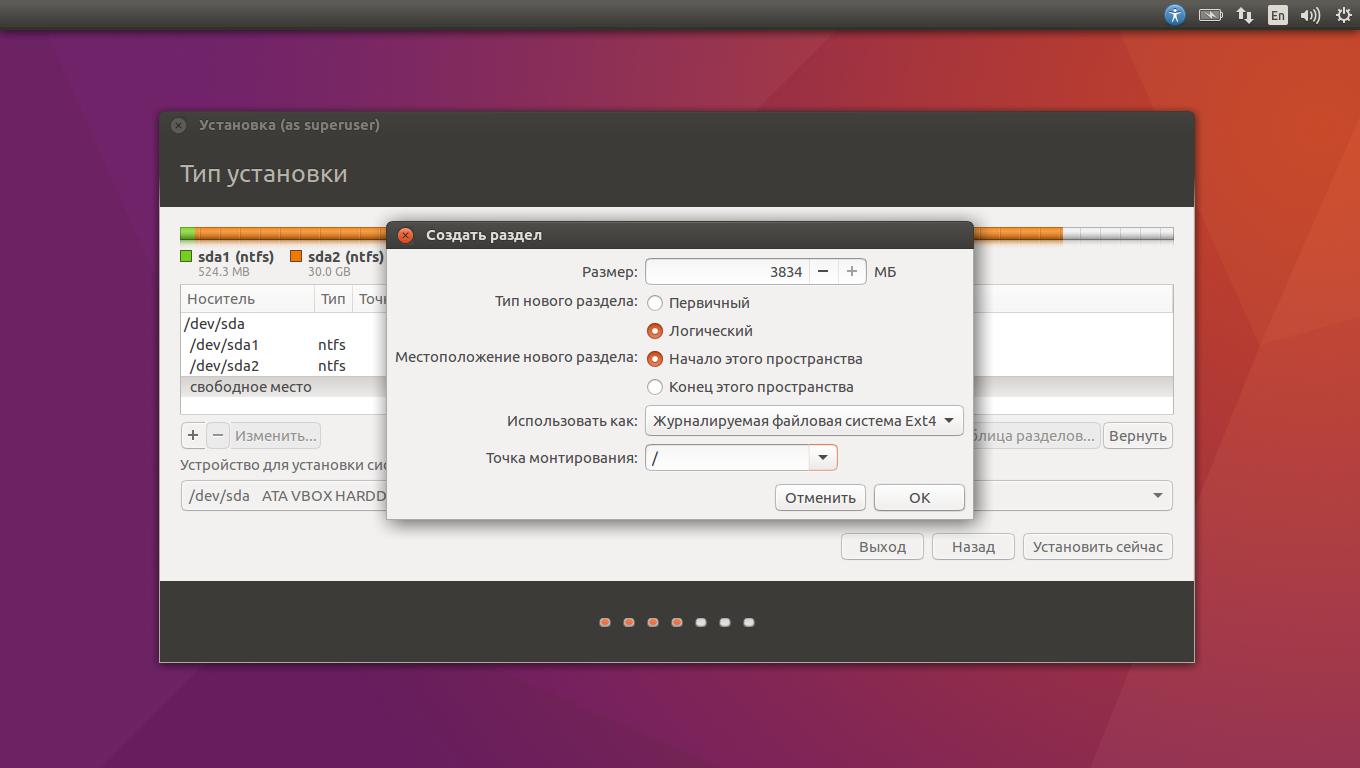
Если же вы хотите сами определить, сколько места выделять системе, и выполнили указания в пункте 3, щёлкните «Другой вариант» и нажмите «Продолжить». Вы увидите разделы своего диска и пустое место, которое мы приготовили для Linux. Создайте там корневой раздел (точка монтирования /), как описано выше. Домашний раздел в таком случае не обязателен: вы сможете копировать и изменять файлы в своей основной системе.
Нажмите «Продолжить». Установщик оставит ваши файлы на своих местах. Он просто создаст новые разделы на свободном месте. Вы сможете выбирать, какую систему хотите загрузить при запуске.
8. Завершите установку Linux


Затем вам будет предложено представиться. Введите своё имя и придумайте пароль. Не забудьте пароль, поскольку он будет постоянно нужен вам для выполнения задач от имени всех. При желании можете зашифровать свою домашнюю папку.
Затем просто подождите. Когда установка завершится, вам будет предложено вытащить установочный диск и перезагрузиться. Не забудьте отключить в BIOS загрузку с внешних дисков, если вы включали её.
Что делать после установки
Когда вы перезагрузитесь и перед вами появится рабочий стол вашей Linux, вы сможете делать всё то же, что и в Windows и macOS: сёрфить в интернете, редактировать документы и слушать музыку. Не забудьте обновиться и заглянуть в «Магазин приложений» (или его аналог в зависимости от дистрибутива), чтобы доустановить нужные вам приложения.
Попробуйте Linux, и вы увидите, что в повседневной жизни она ничуть не сложнее Windows или macOS.
Понимание файловой системы Linux, структуры каталогов, размещения конфигурационных, исполняемых и временных файлов поможет вам лучше разбираться в своей системе и стать успешным системным администратором. Файловая система Linux будет непривычна именно для новичка, только что перешедшего с Windows, ведь здесь все совсем по-другому. В отличие от Windows, программа не находится в одной папке, а, как правило, распределена по корневой файловой системе. Это распределение поддается определенным правилам. Вы когда-нибудь задавались вопросом, почему некоторые программы находятся в папке /bin, или /sbin, /usr/sbin, /usr/local/bin, в чем разница между этими каталогами?
Например, программа less, находится в каталоге /usr/bin, но почему не в /sbin или /usr/sbin. А такие программы, как ifconfig или fdisk находятся в каталоге /sbin и нигде иначе.
В этой статье будет полностью рассмотрена структура файловой системы Linux, после ее прочтения вы сможете понять смысл использования большинства папок в корневом каталоге Linux.
/ - корень
Это главный каталог в системе Linux. По сути, это и есть файловая система Linux. Здесь нет дисков или чего-то подобного, как в Windows. Вместо этого, адреса всех файлов начинаются с корня, а дополнительные разделы, флешки или оптические диски подключаются в папки корневого каталога.
Обратите внимание, что у пользователя root домашний каталог /root, но не сам /.
/bin - (binaries) бинарные файлы пользователя
Этот каталог содержит исполняемые файлы. Здесь расположены программы, которые можно использовать в однопользовательском режиме или режиме восстановления. Одним словом, те утилиты, которые могут использоваться пока еще не подключен каталог /usr/. Это такие общие команды, как cat, ls, tail, ps и т д.
/sbin - (system binaries) системные исполняемые файлы
Так же как и /bin, содержит двоичные исполняемые файлы, которые доступны на ранних этапах загрузки, когда не примонтирован каталог /usr. Но здесь находятся программы, которые можно выполнять только с правами суперпользователя. Это разные утилиты для обслуживания системы. Например, iptables, reboot, fdisk, ifconfig,swapon и т д.
/etc - (etcetera) конфигурационные файлы
В этой папке содержатся конфигурационные файлы всех программ, установленных в системе.
Кроме конфигурационных файлов, в системе инициализации Init Scripts, здесь находятся скрипты запуска и завершения системных демонов, монтирования файловых систем и автозагрузки программ. Структура каталогов linux в этой папке может быть немного запутанной, но предназначение всех их - настройка и конфигурация.
/dev - (devices) файлы устройств
В Linux все, в том числе внешние устройства являются файлами. Таким образом, все подключенные флешки, клавиатуры, микрофоны, камеры - это просто файлы в каталоге /dev/. Этот каталог содержит не совсем обычную файловую систему. Структура файловой системы Linux и содержащиеся в папке /dev файлы инициализируются при загрузке системы, сервисом udev. Выполняется сканирование всех подключенных устройств и создание для них специальных файлов. Это такие устройства, как: /dev/sda, /dev/sr0, /dev/tty1, /dev/usbmon0 и т д.
/proc - (proccess) информация о процессах
Это тоже необычная файловая система, а подсистема, динамически создаваемая ядром. Здесь содержится вся информация о запущенных процессах в реальном времени. По сути, это псевдофайловая система, содержащая подробную информацию о каждом процессе, его Pid, имя исполняемого файла, параметры запуска, доступ к оперативной памяти и так далее. Также здесь можно найти информацию об использовании системных ресурсов, например, /proc/cpuinfo, /proc/meminfo или /proc/uptime. Кроме файлов в этом каталоге есть большая структура папок linux, из которых можно узнать достаточно много информации о системе.
/var (variable) - Переменные файлы
Название каталога /var говорит само за себя, он должен содержать файлы, которые часто изменяются. Размер этих файлов постоянно увеличивается. Здесь содержатся файлы системных журналов, различные кеши, базы данных и так далее. Дальше рассмотрим назначение каталогов Linux в папке /var/.
/var/log - Файлы логов
/var/lib - базы данных
Еще один тип изменяемых файлов - это файлы баз данных, пакеты, сохраненные пакетным менеджером и т д.
/var/mail - почта
В эту папку почтовый сервер складывает все полученные или отправленные электронные письма, здесь же могут находиться его логи и файлы конфигурации.
/var/spool - принтер
Изначально, эта папка отвечала за очереди печати на принтере и работу набора программ cpus.
/var/lock - файлы блокировок
Здесь находятся файлы блокировок. Эти файлы означают, что определенный ресурс, файл или устройство занят и не может быть использован другим процессом. Apt-get, например, блокирует свою базу данных, чтобы другие программы не могли ее использовать, пока программа с ней работает.
/var/run - PID процессов
Содержит файлы с PID процессов, которые могут быть использованы, для взаимодействия между программами. В отличие от каталога /run данные сохраняются после перезагрузки.
/tmp (temp) - Временные файлы
В этом каталоге содержатся временные файлы, созданные системой, любыми программами или пользователями. Все пользователи имеют право записи в эту директорию.
Файлы удаляются при каждой перезагрузке. Аналогом Windows является папка Windows\Temp, здесь тоже хранятся все временные файлы.
/usr - (user applications) Программы пользователя
Это самый большой каталог с большим количеством функций. Тут наиболее большая структура каталогов Linux. Здесь находятся исполняемые файлы, исходники программ, различные ресурсы приложений, картинки, музыку и документацию.
/usr/bin/ - Исполняемые файлы
Содержит исполняемые файлы различных программ, которые не нужны на первых этапах загрузки системы, например, музыкальные плееры, графические редакторы, браузеры и так далее.
/usr/sbin/
Содержит двоичные файлы программ для системного администрирования, которые нужно выполнять с правами суперпользователя. Например, таких как Gparted, sshd, useradd, userdel и т д.
/usr/lib/ - Библиотеки
Содержит библиотеки для программ из /usr/bin или /usr/sbin.
/usr/local - Файлы пользователя
Содержит файлы программ, библиотек, и настроек созданные пользователем. Например, здесь могут храниться программы собранные и установленные из исходников и скрипты, написанные вручную.
/home - Домашняя папка
В этой папке хранятся домашние каталоги всех пользователей. В них они могут хранить свои личные файлы, настройки программ и т д. Например, /home/sergiy и т д. Если сравнивать с Windows, то это ваша папка пользователя на диске C, но в отличии от WIndows, home как правило размещается на отдельном разделе, поэтому при переустановке системы все ваши данные и настройки программ сохранятся.
/boot - Файлы загрузчика
Содержит все файлы, связанные с загрузчиком системы. Это ядро vmlinuz, образ initrd, а также файлы загрузчика, находящие в каталоге /boot/grub.
/lib (library) - Системные библиотеки
Содержит файлы системных библиотек, которые используются исполняемыми файлами в каталогах /bin и /sbin.
Библиотеки имеют имена файлов с расширением *.so и начинаются с префикса lib*. Например, libncurses.so.5.7. Папка /lib64 в 64 битных системах содержит 64 битные версии библиотек из /lib. Эту папку можно сравнить с WIndows\system32, там тоже сгружены все библиотеки системы, только там они лежат смешанные с исполняемыми файлами, а здесь все отдельно.
/opt (Optional applications) - Дополнительные программы
В эту папку устанавливаются проприетарные программы, игры или драйвера. Это программы созданные в виде отдельных исполняемых файлов самими производителями. Такие программы устанавливаются в под-каталоги /opt/, они очень похожи на программы Windows, все исполняемые файлы, библиотеки и файлы конфигурации находятся в одной папке.
/mnt (mount) - Монтирование
В этот каталог системные администраторы могут монтировать внешние или дополнительные файловые системы.
/media - Съемные носители
В этот каталог система монтирует все подключаемые внешние накопители - USB флешки, оптические диски и другие носители информации.
/srv (server) - Сервер
В этом каталоге содержатся файлы серверов и сервисов. Например, могут содержаться файлы веб-сервера apache.
/run - процессы
Еще один каталог, содержащий PID файлы процессов, похожий на /var/run, но в отличие от него, он размещен в TMPFS, а поэтому после перезагрузки все файлы теряются.
/sys (system) - Информация о системе
Назначение каталогов Linux из этой папки - получение информации о системе непосредственно от ядра. Это еще одна файловая система организуемая ядром и позволяющая просматривать и изменить многие параметры работы системы, например, работу swap, контролировать вентиляторы и многое другое.



